3 módja annak, hogy fényképeket töltsön fel az Instagramra számítógépen keresztül
Előző
Az emulátorok és az oldalkód segítségével fényképeket tölthet fel az Instagramba számítógépről. De vannak funkcionalitásbeli korlátok, amelyek miatt a felhasználónak szüksége van a közösségi hálózat mobil verziójára (ami számítógépről vagy laptopról is használható).
Fényképeket feltölthet az Instagramra számítógépen keresztül
Többféleképpen is hozzáadhat bejegyzést számítógépről az Instagramhoz:
- használjon Android emulátort;
- menjen át a webhely kódján;
- alkalmazások és programok a Windows letöltéséhez
Például az emulátorok replikálják az Android operációs rendszert. A telepítéshez elegendő memóriával rendelkező számítógép vagy laptop szükséges: 4 GB. A fejlesztőtől függetlenül az emulátorok nagy teljesítményt igényelnek az eszköztől.
Amikor Instagram-fotókat tölt fel számítógépről az oldalkódon keresztül, emlékeznie kell a korlátozásokra: körhinta létrehozása, képfeldolgozás és videófeltöltés nem érhető el.
A Windows 10 rendszerhez a Microsoft Store-on keresztül egy alkalmazás érhető el az Instagrammal való együttműködéshez. Az eredeti verzió nem tartalmazza a fájlok feltöltését, csak a bejegyzések megtekintését és a fiókkal való munkát.
Az első módszer: a webhely kódján keresztül
Az oldalkód segítségével fotókat tölthet fel, szerkesztheti a leírást és megadhatja az adatvédelmi beállításokat. A hatékony működés érdekében a Google Chrome, Mozilla Firefox és Opera böngészők legújabb verziói ajánlottak.
A közzétenni kívánt fényképeknek a gyorselérési mappában kell lenniük: a "Hozzáadás" gombra kattintva megnyílik a Windows fájlkezelője. A mobil verzióhoz hasonlóan a közösségi hálózat is támogatja a PNG és JPEG formátumokat, a kép mérete pedig akár 500 MB is lehet.
Utasítás:
- Nyissa meg az Instagramot a böngésző verziójából.
- Kattintson a jobb oldalon a szabad helyreegérgombbal - Tekintse meg a kódot.
- Felülről adja meg a képernyő tájolását: Reszponzívtól bármilyen okostelefon márkáig.
- Frissítse a lapot, ha a "Bejegyzés hozzáadása" gomb nem jelenik meg.
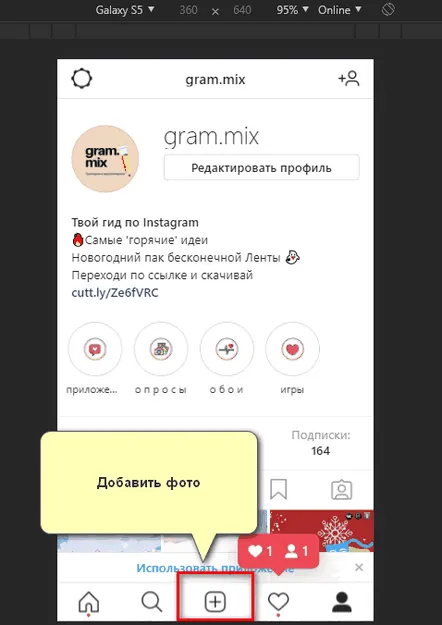
- Kattintson a "Pozíció létrehozása" gombra - válasszon egy fényképet.
- Oszd meg az Instagramon.
Szerkesztő eszközök állnak a felhasználó rendelkezésére: forgatás, földrajzi adatok hozzáadása, barátok címkézése és leírás írása a kép alá.
Második módszer: programok Windowshoz
Fényképek feltöltése az Instagramba a számítógépről a Windows 10 rendszerhez készült programokon keresztül lehetséges. A Windows Store használatához a számítógép tulajdonosának regisztrálnia kell a Microsoft rendszerében. Ezenkívül az operációs rendszer verziójának naprakésznek kell lennie, valamint engedélyezni kell a Frissítési központot és a tűzfalat.
Telepítés és letöltés módja:
- Keresse fel a Microsoft hivatalos webhelyét, vagy használja a "Store" alkalmazást.
- Írja be a keresést, vagy lépjen az „App For Instagram” linkre – szerezze be.
- Nyissa meg a programot - jelentkezzen be a közösségi hálózaton keresztül.
- Kattintson a gombra: "Fénykép feltöltése" - válasszon egy fényképet a számítógépen.
- Küldje el a közösségi hálózatra.
Előfordulhat, hogy az alkalmazás nem aktív az operációs rendszer licenc nélküli verzióin. Ez vonatkozik a hivatalos Windows Store egyéb szoftvereire is.
Harmadik módszer: emulátorok
Lehetőség van az Instagramon bejegyzést készíteni számítógépről emulátorprogramokon keresztül. Kizárólag Android operációs rendszerre telepíthető mobilalkalmazásokhoz tervezték.
A Nox Player emulátor használata:
- Menjen a hivatalos webhelyre, töltse le és telepítse az emulátort.
- Nyissa meg a Google-fiókjával való bejelentkezéshez.
- Nyissa meg a Play Marketet - telepítse
- Nyisson meg egy közösségi hálózatot -engedélyezni
- Kattintson a "Kiadvány hozzáadása" gombra - töltsön fel képeket.
De ha a fájlok keresésének felfedezője nem jelenik meg, vissza kell térnie a Play Marketre, és telepítenie kell az ES Managert. Segítségével egyedi objektumokat használhat a számítógépen, és áthelyezheti őket az emulátorba.
Hozzáadáskor hibák léphetnek fel a "körhinta" vagy a videó közzététele során: elégtelen RAM a betöltéshez vagy nem megfelelő fájlméret. Ezenkívül a profil tulajdonosának meg kell erősítenie a paraméterek segítségével: "Engedélyezés" az Instagramban, hogy a bejelentkezés és a fotók feltöltése egy laptopról nem volt feltörés.
A számítógépen történő elhelyezés jellemzői
A számítógépről történő közzététel nehezebb, mivel a közösségi hálózatot nem a PC-s verzióhoz hozták létre.
Amikor egy fényképet tesz közzé az Instagramon számítógépről, az oldal tulajdonosának figyelembe kell vennie:
- a rendszer ideiglenesen blokkolhatja a fiókot, ha az okostelefonon és a számítógépen lévő IP-cím különbözik;
- az emulátorokkal való munkavégzéshez leggyakrabban vezetőkre van szükség: alkalmazások, amelyek hozzáférést nyitnak a belső tárhelyhez;
- Előfordulhat, hogy a számítógép vagy a laptop nem működik az emulátorokkal a RAM hiánya miatt;
- a böngésző verzióban nincs a körhinta elhelyezése.
A számítógépes verziót elsősorban a levelezés és a válaszadás ideiglenes módjaként kínálják. A teljes funkcionalitás csak mobilplatformon érhető el. Hasonló megtalálható az emulátorokon: Bluestacks, Nox.
Az alkalmazásokon vagy alkalmazásokon keresztül történő adatátvitel sebessége alacsonyabb, mint az okostelefonról. Ezért, mielőtt fényképet tesz közzé az Instagramon a számítógépről, tömörítenie kell a képet a TinyPng vagy más szolgáltatások segítségével.
KövetkezőOlvassa el tovabba:
- 6 módja annak, hogy öntözőkannát készítsen saját kezűleg
- A Spregal egy egyszerű módja annak, hogy megszabaduljunk a tetvektől és a szálkától
- 10 módja annak, hogy megtaláld álmaid állását
- Számos módja annak, hogy kifejezze szeretetét gyermeke iránt
- 10 módja annak, hogy helyet szabadítson fel a „C” meghajtón